
Michael Fisher
0
2695
739
 Ovdje na MakeUseOfu nedavno smo morali testirati Android platformu, ali svi nemamo potrebne pametne telefone prilagođene Googleu. Ako nemate fancy novi Android uređaj, a želite pokrenuti najnoviji Googleov mobilni OS, oduševit ćete se kada znate da niste potpuno sretni..
Ovdje na MakeUseOfu nedavno smo morali testirati Android platformu, ali svi nemamo potrebne pametne telefone prilagođene Googleu. Ako nemate fancy novi Android uređaj, a želite pokrenuti najnoviji Googleov mobilni OS, oduševit ćete se kada znate da niste potpuno sretni..
Prethodno smo opisali Android SDK Kako provjeriti Android Mobile OS na računalu Kako provjeriti Android Mobile OS na računalu, zgodan alat koji vam omogućuje oponašanje Android okruženja na radnoj površini. Također je moguće vaše računalo pretvoriti u ogroman virtualni pametni telefon s Android Live CD-om, koji omogućuje pokretanje verzije mobilnog OS-a za upotrebu na bilo kojem računalu.
Za programere, oponašanje Android okruženja omogućit će testiranje novog softvera bez dijeljenja s bilo kojim teško zarađenim novcem za najnoviji i najveći mobilni uređaj. Za potrošača, sposobnost da “probajte prije kupnje”?? mami bilo kojeg opreznog kupca. Ako imate CD snimač i mogućnost podizanja sustava s CD-a, najnoviju ponudu Googlea možete iskoristiti za probnu vožnju.
Preuzmite i spremite CD sa sustavom Android uživo
Androidov dom na Google Code sadrži nekoliko načina dobivanja najnovije verzije. Na stranici za preuzimanje nalazi se torrent veza za preuzimanje .ISO slike ili ako je radije preuzimate putem interneta, morate zgrabiti dvije datoteke: liveandroidv0.3.iso.001i liveandroidv0.3.iso.002.
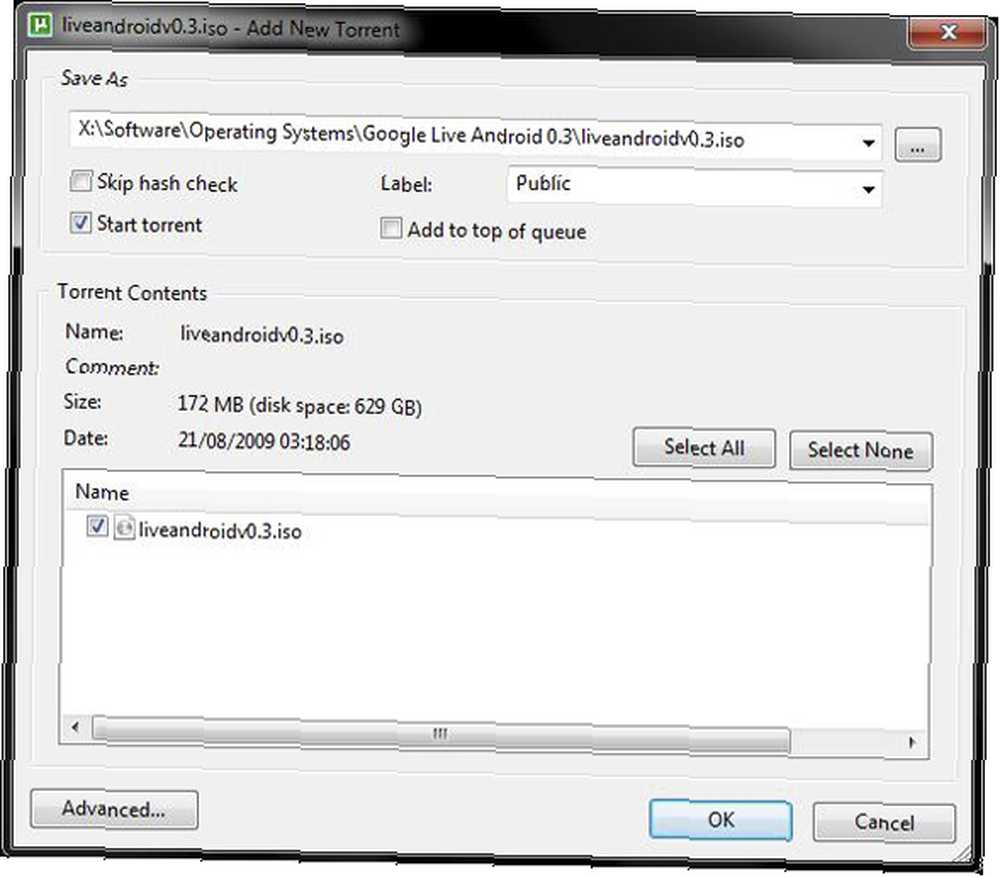
Imajte na umu da ako zgrabite web-veze, morat ćete se pridružiti datotekama nakon što obojica dovrše preuzimanje. Google preporučuje korištenje male besplatne aplikacije nazvane HJSplit, koju možete preuzeti ovdje. Jednostavno je preuzmite, odaberite Pridružiti i odaberite svoje dvije datoteke. Oni od vas koji preuzmu Android putem bujice pronaći će spremnu. SPIS datoteku koja vas čeka.
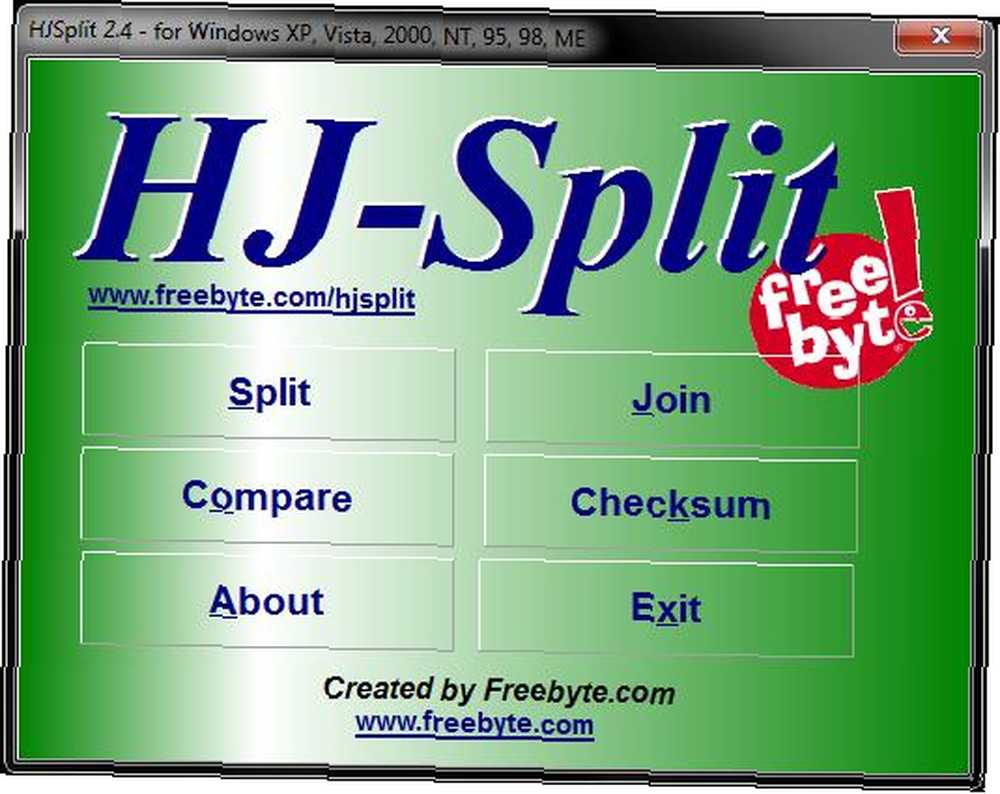
Korištenje vašeg omiljenog softvera za snimanje slika Najbolje i besplatne alternative za Nero CD / DVD snimač Najbolji, besplatne alternative za Nero CD / DVD snimač Ne trošite novac na alat za snimanje CD / DVD! Besplatna aplikacija možda je sve što trebate. Ovdje smo sastavili pet alternativa Nero Burning ROM-u za vaše Windows računalo. , upišite .ISO datoteku na CD. Budući da sam Windows korisnik preporučio bih ImgBurn ImgBurn - Easy & Free CD i DVD Burner App ImgBurn - Easy & Free CD i DVD Burner App, jer je potpuno besplatan i posao obavlja bez ikakvih komplikacija. Linux korisnici će morati upotrebljavati Wine Run Windows aplikacije na Linuxu (ili Mac) sa WINE Run Windows aplikacijama na Linuxu (ili Mac) Sa WINE kako bi ImgBurn radio, dok će Mac korisnici moći snimiti sliku pomoću OS X Disk Utility.
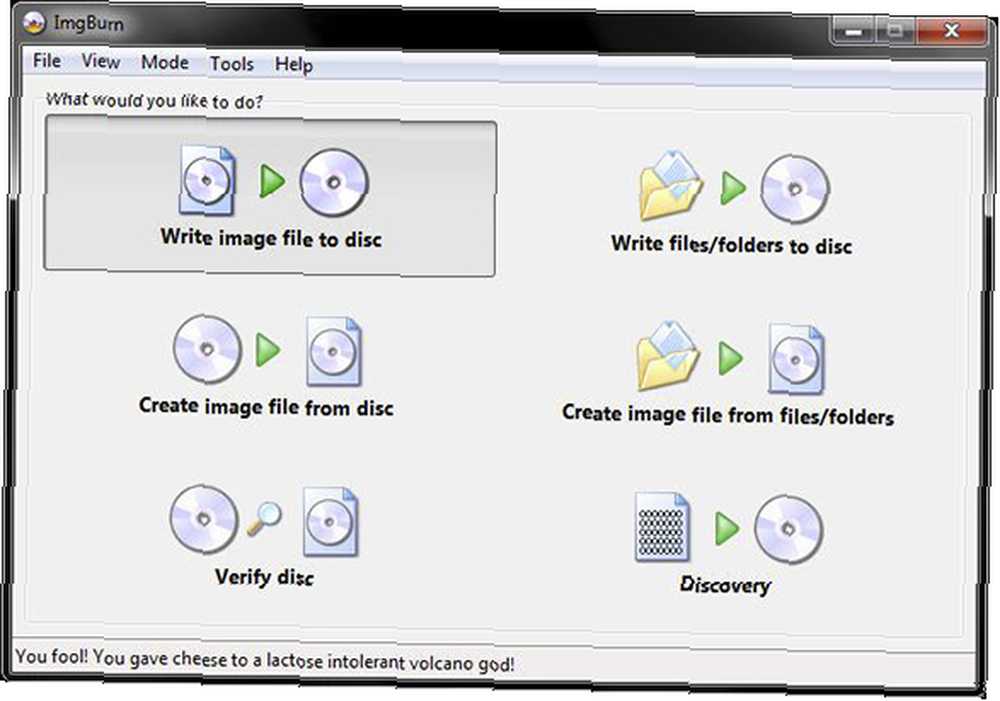
Ako utvrdite da vam snimanje CD-a uzrokuje gnjavažu, sliku možete uvijek napisati na USB pogon pomoću aplikacije koja se zove Universal Netboot Installer. Dostupna je i za Windows i Linux i osmišljena je da korisnicima omogući pokretanje inačica svojih omiljenih distribucija Linuxa na USB-u.
Pokrenite program nakon preuzimanja, odaberite Slika diska i pronađite svoj Android Live CD .ISO prije nego što odaberete USB uređaj i kliknete u redu. Vaša će slika biti napisana na USB-u i od vas će se tražiti da se ponovo pokrene nakon dovršetka.

Uspio sam nabaviti verziju 0,3 Android Live CD-a za dizanje putem USB-a, iako Google izričito ne navodi da je ova verzija kompatibilna s USB-om za dizanje. Ako imate problema s podizanjem sustava s USB-a, vratite se na stranicu za preuzimanje i zgrabite se liveandroidv0.2usb.iso.001 i liveandroidv0.2usb.iso.002. Na taj ćete način dobiti verziju 0.2 Androida Live, a morat ćete ih spojiti s HJSplitom prije nego što ih napišete na USB s Universal Netboot Installerom.
Nakon što pripremite svoj CD ili USB stick - spremni ste za rad!
Dizanje na Android Live
Ponovo spremite CD ili USB stick u pogon, ponovno pokrenite računalo. Trebat ćete postaviti svoj primarni uređaj za pokretanje kao CD pogon ili izmjenjivi uređaj (ovisno o tome što koristite) tako da vaše računalo traži Android prije nego što potrazi vaš primarni OS na tvrdom disku.
Postavku unesite kao čizme za vaše računalo, obično pritiskom na F2 ili del (ali vidjet ćete da treperi, “tisak x za ulazak u Postavljanje”??) i rasporedite svoje uređaje za pokretanje tako da vaš odabrani pogon ima prednost. Spremite i izađite (obično F10) kako bi se vaše računalo ponovo pokrenulo i pričekajte.
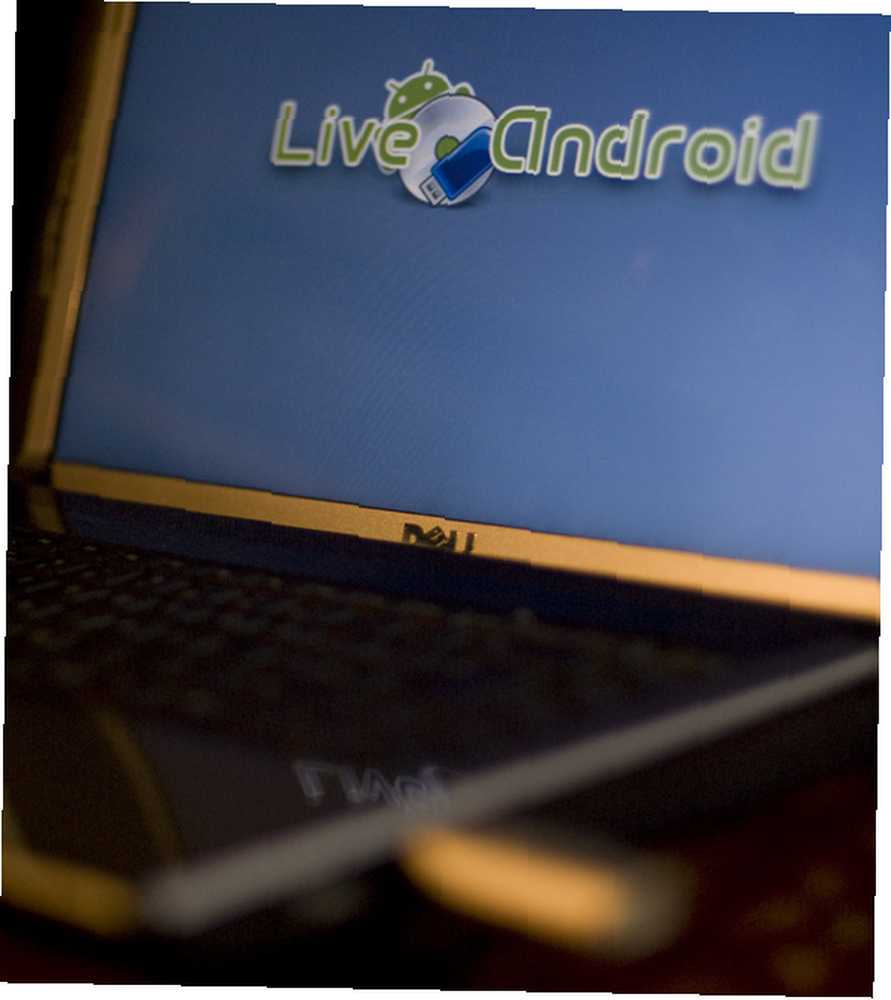
Ako sve ide po planu, vaše će računalo otkriti Android operativni sustav i od vas će se tražiti da odaberete bilo 800 × 600 ili 1024 × 768 kao svoju rezoluciju zaslona. Ako ne možete učitati Android operativni sustav, tada je moguće da vaše računalo nije kompatibilno, tako da ne zaboravite Android SDK Kako provjeriti Android Mobile OS na računalu Kako se provjeriti Android Mobile OS? Vaše računalo ako imate ovaj problem!
Sada ćete se moći igrati, testirati softver i odlučivati je li Googleov “iPhone ubojica”?? stvarno spakira udarac koji tražiš prije bacite gotovinu na novi ugovor.
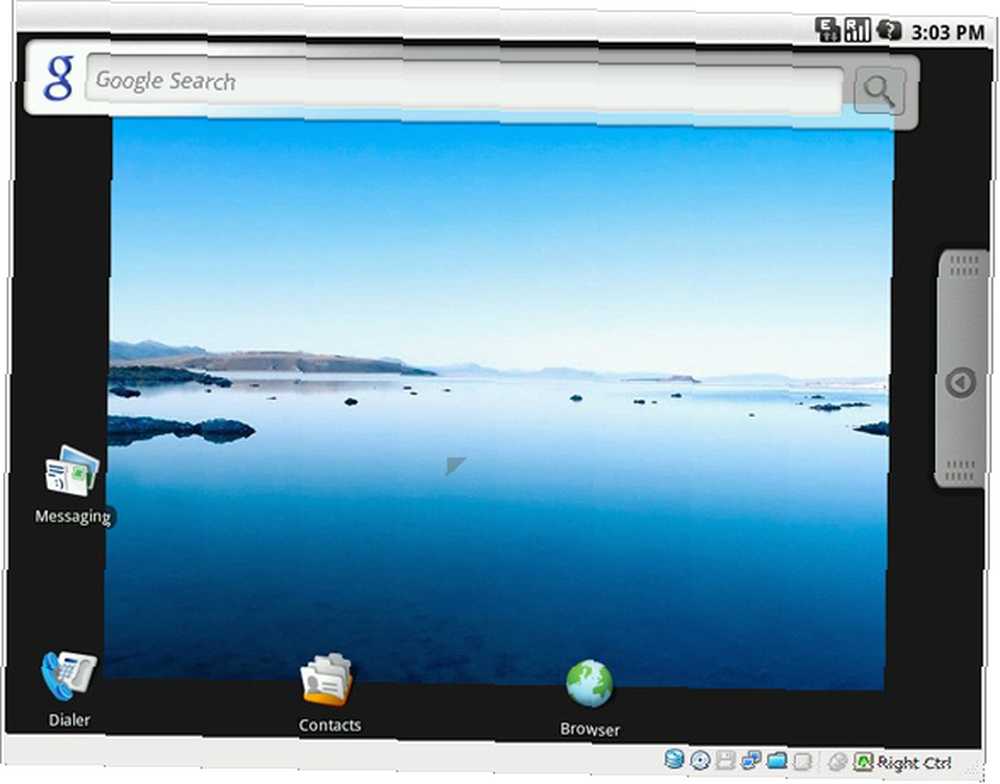
Jeste li isprobali Android Live CD? Jeste li snimili CD ili koristili rezervni USB stick? Je li vam pomoglo da se odlučite za svoj sljedeći pametni telefon? Javite nam se u komentarima!











